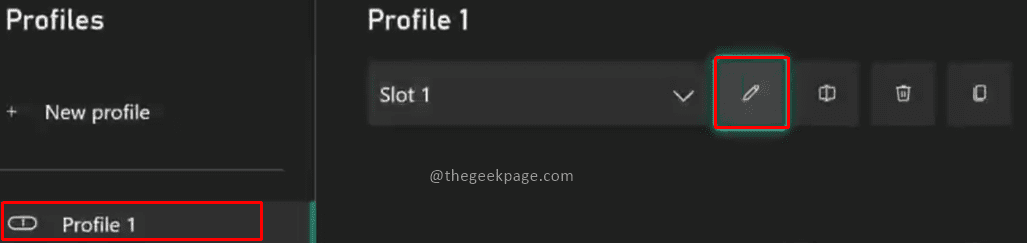Avtor Asha Nayak
Konzola Xbox ima različne igre, s katerimi bodo igralni navdušenci zaposleni ure in ure. Xbox je omogočen tudi s številnimi funkcijami, ki igralcu olajšajo ali samo bolj zabavno. Kot oboževalec Xboxa je velika verjetnost, da ste morda preizkusili nekatere njegove funkcije. V prejšnjem Članek, smo videli, kako igrati igre Xbox na telefonu Android. Ta članek bo govoril o povezovanju krmilnika Xbox s telefonom Android, da bi poleg neposrednega igranja na televizorju z velikim zaslonom zagotovili najboljšo izkušnjo igranja iger na daljavo. Medtem ko navadni igralci igrajo na televizorju z velikim zaslonom ali namiznem monitorju, bodo časi, ko morda ne bomo imeli dostopa do običajne nastavitve iger. V takih situacijah lahko dobesedno igrate svoje najljubše igre na mobilnem telefonu Android.
Povezovanje krmilnika Xbox Series X ali Xbox Series S s telefonom Android
1. korak: Pojdite na telefon Android in se pomaknite na zgornjo ploščo ikon.
Opomba: V tej predstavitvi smo uporabili napravo Oneplus 7 Android.
2. korak: Tukaj boste našli možnost vklopa Bluetooth s klikom na Bluetooth ikona iz ikon zatečenih.
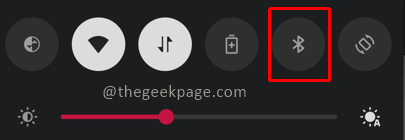
3. korak: Držite ikona Bluetooth za nekaj sekund, da odprete stran z možnostmi Bluetooth.
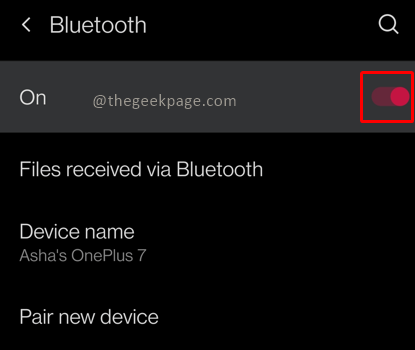
OGLAŠEVANJE
Opomba: Videli boste, da bo vaš telefon Android prikazal prejšnji seznam povezanih naprav. Prav tako bo aktivno iskal naprave, ki so na voljo za povezavo.
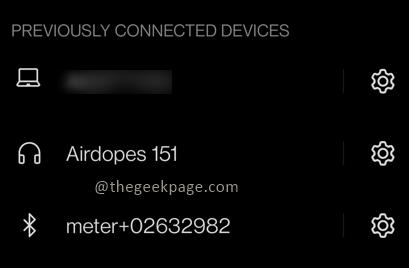
Lahko pa obiščete to stran tudi tako, da odprete nastavitve telefona > Bluetooth.
4. korak: Zdaj pojdite na krmilnik Xbox in pritisnite Gumb Xbox. Držite Gumb Xbox za 2 sekundi, da ga vklopite.

5. korak: Nato pritisnite in držite Zadnji gumb za seznanjanje da aktivirate iskanje Bluetooth.

Opomba: Videli boste, da bo osrednja lučka na gumbu Xbox utripala hitreje kot običajno.
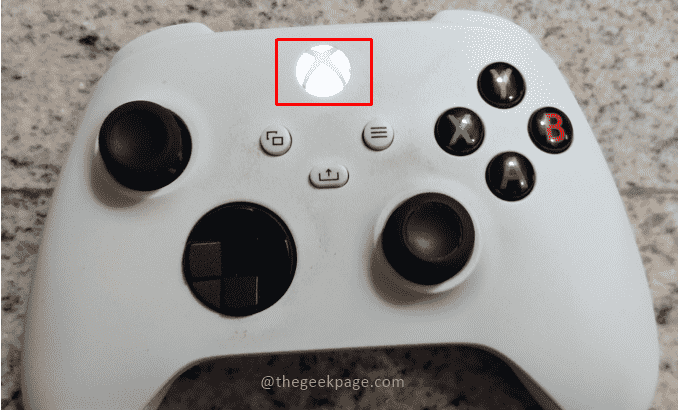
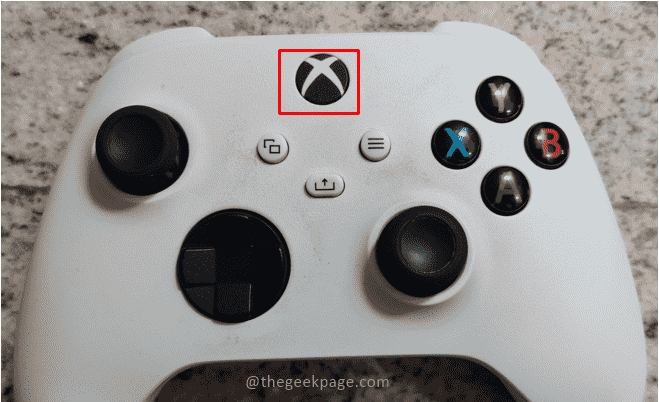
6. korak: Zdaj pojdite na svojo napravo Android in kliknite Seznanite novo napravo v nastavitvah Bluetooth. Videli boste novo ime ukaza Brezžični krmilnik Xbox. Kliknite nanjo.
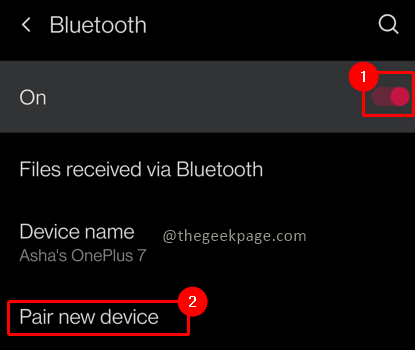
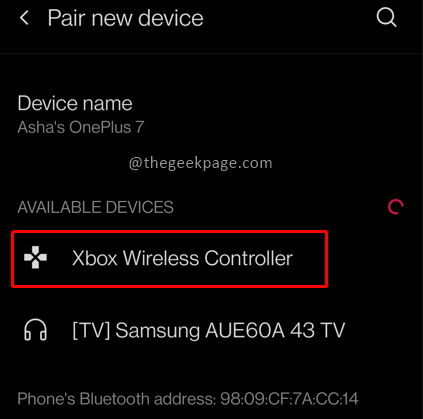
Opomba: Povezani krmilnik se bo zdaj prikazal na vašem Seznanjene naprave seznam. Ko je povezava Bluetooth končana, boste opazili, da lučka na gumbu Xbox sveti konstantno.
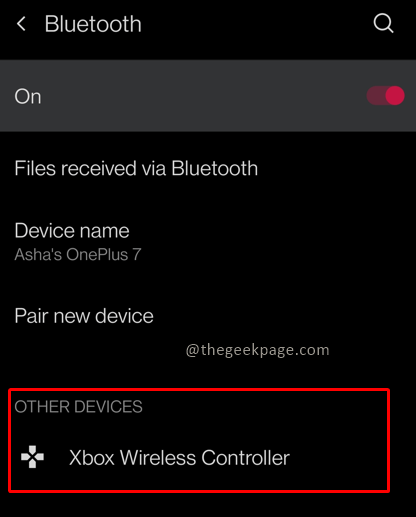
Podrobnosti o uporabi krmilnika:
Gumb B bo služil kot gumb za nazaj.
Gumb A bo služil kot gumb za izbiro.
Lahko uporabite Leva palica za navigacijo po zaslonu Android.
Torej imate krmilnik Xbox Series X ali Xbox Series S, ki je povezan prek povezave Bluetooth z vašim Naprava Android, ki vam bo pomagala pri igranju iger na daljavo z Xbox Cloud in jo uporabljala za običajen Android aplikacije. V komentarjih nam povejte, ali želite krmilnik Xbox uporabljati za druge aplikacije za Android ali predvsem za mobilne igre Xbox. Medtem ko je igranje iger Xbox priporočeno na televizorju z velikim zaslonom ali namiznem monitorju, je igranje mobilnih iger povsem drugačna izkušnja. Hvala za branje!! Srečno igranje!!
Korak 1 - Prenesite orodje za popravilo računalnika Restoro od tukaj
2. korak – Kliknite Začni skeniranje, da samodejno poiščete in odpravite katero koli težavo z računalnikom.